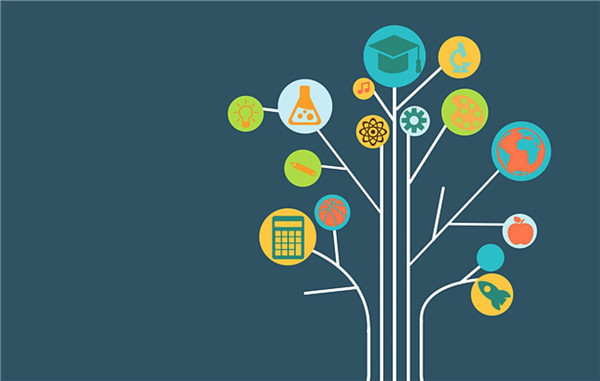从 Azure 门户将混合计算机连接到 Azure
时间:2021-07-15 | 标签: | 作者:Q8 | 来源:Microsoft Azure网络
小提示:您能找到这篇{从 Azure 门户将混合计算机连接到 Azure}绝对不是偶然,我们能帮您找到潜在客户,解决您的困扰。如果您对本页介绍的从 Azure 门户将混合计算机连接到 Azure内容感兴趣,有相关需求意向欢迎拨打我们的服务热线,或留言咨询,我们将第一时间联系您! |
你可以通过手动执行一组步骤,为你的环境中的一台或多台 Windows 或 Linux 计算机启用启用了 Azure Arc 的服务器。 或者,可以运行我们提供的模板脚本来使用自动化方法。 此脚本可以自动下载和安装两个代理。 这种安装和配置代理的方法要求你在计算机上拥有管理员权限。 在 Linux 上,需使用 root 帐户;在 Windows 上,你需是“本地管理员组”的成员。 在开始之前,请务必查看先决条件,并验证你的订阅和资源是否符合要求。 有关支持的区域和其他相关注意事项的信息,请参阅 支持的 Azure 区域。 如果没有 Azure 订阅,请在开始之前创建一个免费帐户。 从 Azure 门户生成安装脚本 Azure 门户中提供了用于自动下载和安装以及与 Azure Arc 建立连接的脚本。 若要完成该过程,请执行以下操作: 1.在浏览器中转到 Azure 门户。 2.在 " 服务器-Azure Arc " 页上,选择左上角的 " 添加 "。 3.在 " 选择方法 " 页上,选择 " 使用交互式脚本添加服务器 " 磁贴,然后选择 " 生成脚本 "。
4.在“生成脚本”页上,选择你要在 Azure 中管理的计算机所在的订阅和资源组。 选择要将计算机元数据南京网站建设多少钱存储到的 Azure 位置。 此位置可以与资源组的位置相同或不同。 5.在 " 先决条件 " 页上,查看信息,然后选择 " 下一步:资源详细信息 "。 6.在 " 资源详细信息 " 页上,提供以下内容: a.在 " 资源组 " 下拉列表中,选择要从中管理计算机的资源组。 b.在 " 区域 " 下拉列表中,选择用于存储服务器元数据的 Azure 区域。 c.在 " 操作系统 " 下拉列表中,选择要在其中运行脚本的操作系统。 d.如果计算机通过代理服务器进行通信以连接到 internet,请指定代理服务器 IP 地址或计算机将用于与代理服务器进行通信的名称和端口号。 按格式 http://<proxyURL>:<proxyport> 输入值。 e.在完成时选择“下一步: 标记”。 7.在 " 标记 " 页上,查看建议的默认 物理位置标记 并输入一个值,或指定一个或多个 自定义标记 以支持你的标准。 8.选择 下一步:下载并运行脚本 。 9.在 " 下载并运行脚本 " 页上,查看摘要信息,然后选择 " 下载 "。 如果仍需进行更改,请选择“上一页”。 在 Windows 上安装并验证代理 手动安装 可以运行 Windows Installer 包 AzureConnectedMachineAgent.msi 来手动安装 Connected Machine 代理。 可以从 Microsoft 下载中心下载最新版本的 Windows 代理 Windows Installer 包。 备注 若要安装或卸载代理,必须拥有“管理员”权限。 必须先下载 Installer 包并将其复制到目标服务器上的某个文件夹,或者从共享网络文件夹下载。 如果在不指定任何选项的情况下运行该 Installer 包,它将启动一个安装向导,以交互方式指导用户安装代理。 如果计算机需要通过代理服务器与服务进行通信,则在安装代理后,需要新媒体时代下的危机公关运行以下步骤中描述的命令。 此命令设置代理服务器系统环境变量 https_proxy 。 如果不熟悉 Windows Installer 包的命令行选项,请查看 Msiexec 标准命令行选项和 Msiexec 命令行选项。 例如,若要查看帮助和快速参考选项,请运行包含 /? 参数的安装程序。
dos msiexec.exe /i AzureConnectedMachineAgent.msi /? 若要无提示地安装代理并在存在的 C:SupportLogs 文件夹中创建安装日志文件,请运行以下命令。 dos msiexec.exe /i AzureConnectedMachineAgent.msi /qn /l*v "C:SupportLogsAzcmagentsetup.log" 如果完成安装后代理无法启动,请检查日志以获取详细的错误信息。 日志目录为 %ProgramData%AzureConnectedMachineAgentlog 。 如果计算机需要通过代理服务器进行通信,若要设置代理服务器环境变量,请运行以下命令: PowerShell [Environment]::SetEnvironmentVariable("https_proxy", "http://{proxy-url}:{proxy-port}", "Machine") $env:https_proxy = [System.Environment]::GetEnvironmentVariable("https_proxy","Machine") # For the changes to take effect, the agent service needs to be restarted after the proxy environment variable is set. Restart-Service -Name himds 备注 此预览版中的代理程序不支持设置代理身份验证。 安装代理后,需要通过运行以下命令将其配置为与 Azure Arc 服务通信: dos "%ProgramFiles%AzureConnectedMachineAgentazcmagent.exe" connect --resource-group "resourceGroupName" --tenant-id "tenantID" --location "regionName" --subscription-id "subscriptionID" 使用脚本方法安装 登录到服务器。 打开权限提升的 PowerShell 命令提示符。 备注 此脚本仅支持在64位版本的 Windows PowerShell 中运行。 切换到脚本所复制到的文件夹或共享,然后在服务器上运行 ./OnboardingScript.ps1 脚本来执行复制的脚本。 如果完成安装后代理无法启动,请检查日志以获取详细的错误信息。 日志目录为 %ProgramData%AzureConnectedMachineAgen广州媒体记者邀约tlog 。 在 Linux 上安装并验证代理 适用于 Linux 的 Connected Machine 代理以 Microsoft 包存储库中分发版的首选包格式(.RPM 或 .DEB)提供。 shell 脚本捆绑包 Install_linux_azcmagent.sh 执行以下操作: 将主机配置为从 packages.microsoft.com 下载代理包。 安装混合资源提供程序包。 (可选)可以通过包含 --proxy "{proxy-url}:{proxy-port}" 参数使用代理信息来配置代理。 该脚本还包含用于识别受支持和不受支持分发包的逻辑,并可验证执行安装所需的权限。 以下示例将下载并安装代理: Bash
# Download the installation package. wget https://aka.ms/azcmagent -O ~/Install_linux_azcmagent.sh # Install the connected machine agent. bash ~/Install_linux_azcmagent.sh 若要下载并安装代理,请结合 --proxy 参数(用于将代理配置为通过代理服务器通信)运行以下命令: Bash # Download the installation package. wget https://aka.ms/azcmagent -O ~/Install_linux_azcmagent.sh # Install the connected machine agent. bash ~/Install_linux_azcmagent.sh --proxy "{proxy-url}:{proxy-port}" 安装代理后,需要通过运行以下命令将其配置为与 Azure Arc 服务通信: Bash azcmagent connect --resource-group "resourceGroupName" --tenant-id "tenantID" --location "regionName" --subscription-id "subscriptionID" --cloud "cloudName" if [ $? = 0 ]; then echo "\033[33mTo view your onboarded server(s), navigate to https://portal.azure.com/#blade/HubsExtension/BrowseResource/resourceType/Microsoft.HybridCompute%2Fmachines\033[m"; fi 使用脚本方法安装 使用具有根访问权限的帐户登录到服务器。 切换到脚本所复制到的文件夹或共享,然后在服务器上运行 ./OnboardingScript.sh 脚本来执行复制的脚本。 如果完成安装后代理无法启动,请检查日志以获取详细的错误信息。 日志目录为 var/opt/azcmagent/log 。 验证是否与 Azure Arc 连接 安装代理并将其配置为连接到启用了 Azure Arc 的服务器后,请转到 Azure 门户,验证是否已成功连接服务器。 在 Azure 门户中查看计算机。 服务器连接成功 后续步骤 有关疑难解答信息,请参阅 连接计算机代理疑难解答指南。 了解如何使用 Azure Policy 管理计算机,例如,进行 VM 来宾配置,验证计算机是否向预期的 Log Analytics 工作区报告,使用用于 VM 的 Azure Monitor 启用监视等。 详细了解 Log Analytics 代理。 需要收集操作系统和工作负荷监视数据、使用自动化 runbook 或功能(如更新管理)管理该数据,或使用 Azure 安全中心之类的其他 azure 服务时,需要使用适用于 Windows 和 Linux 的 Log Analytics 代理。 
|
上一篇:做Shopee,拿到店铺之后怎么做?
下一篇:速卖通商家为什么要做海外仓?
版权声明:以上主题为“从 Azure 门户将混合计算机连接到 Azure"的内容可能是本站网友自行发布,或者来至于网络。如有侵权欢迎联系我们客服QQ处理,谢谢。
- WhatsApp营销:从单一到立体化的私域流量
刚刚开年,WhatsApp就爆出了两个大新闻。...
- 如何利用 Google AdMob从应用获利?
印度应用开发者需要成熟可靠的获利技巧。在通过部署...
- 记一次SAP开发工程师给微软Azure报inciden
最近使用微软Azure云平台时遇到一个问题,以下是通过...
- 没有外汇卡如何获取Microsoft Azure(微软云
本文主要讲的是在没有外汇卡的情况下如何获取Micros...
- 使用Azure迁移计划向Azure VMware解决方案的
随着组织现在比以往任何时候都更加关注成本效率,业...
- 使用Azure Cosmos DB构建任何规模或规模的应
微软的NoSQL云数据库Azure Cosmos DB正在引入新的方法来以...
- 一个月粉丝从0增长到1.2万,TikTok快速涨粉
相较于Instagram或Facebook之类的社交网络,TikTok仍处于早...
- 如何从paypal帐户获取客户端ID和密钥?
用paypal的开发者账户,我可以通过创建一个应用程序来获...
- 怎么从YouTube下载视频-1080P2K4K8K等高清分辨
Gihosoft TubeGet拥有简洁的界面和傻瓜化式的操作,支持...
- 如何从YouTube上下载视频?
本文按照平台,依次介绍对应的下载YouTube视频的工具。...
-
- 渠道运营:新人如何做好应用商店推
基于对传统行业渠道的理解,对互联网行业的渠道我们可以下这样一个定义:一切...
- 安卓ASO优化基础之小米应用商店
小米应用商店的后台操作和苹果是比较相似的,因为都能填写100字符关键词,允许...
- 小米应用商店,除了做首发,还有低
小米的规则目前是在变更中的,但是根据经验小米的搜索排名评分的高低是个很重...
- Unity 接入Audience-NetWork(激励视频篇)
为了恰饭,有时候是要接入一些广告的,所以FB也专门有一个广告的SDK,这就是A...
- 网易游戏海外AWS实践分享
在 2018 年于旧金山举行的游戏开发者大会上,Amazon Web Services (AWS) 曾宣布,目前世...
- Facebook audience network收款有哪些方法
关于Facebook Audience Network如何收款的问题,其实官方已经给了详细的步骤。本文主要...
- Audience Network对广告载体的质量检查,
本文介绍了Audience Network对广告载体的质量检查,以及它重点广告形式需要注意的问...
- AppStore统计工具 - - App Annie
随着iOS开发,作为开发者或公司需要针对iOS App开发涉及的方方面面作出对应的信息...
- 怎么抓住Snapchat这一块被外贸企业忽视
Facebook和谷歌对出海企业广告渠道都很熟悉,但事实上,在国外还有一些渠道也很...
- 将流量转化为销量 TikTok怎么玩?
卖家从做号的第1分钟开始,就一定要想好变现路径是什么?一定要以变现为目的去...
- 渠道运营:新人如何做好应用商店推

打开微信扫码或长按识别二维码
小提示:您应该对本页介绍的“从 Azure 门户将混合计算机连接到 Azure”相关内容感兴趣,若您有相关需求欢迎拨打我们的服务热线或留言咨询,我们尽快与您联系沟通从 Azure 门户将混合计算机连接到 Azure的相关事宜。
关键词:从,Azure,门户将混合计算机